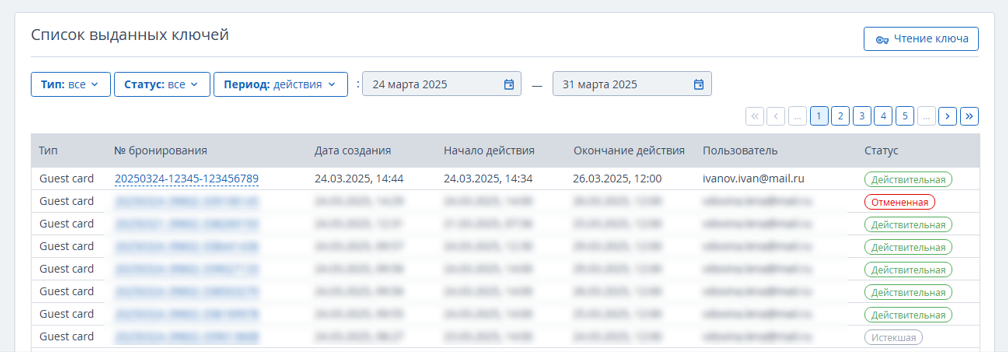TESA — это система электронных замков, которые устанавливаются в номерах гостиницы. Замки производятся компанией Smarteq. TESA работает совместно с TL: WebPMS — в номерном фонде каждой комнате присваивается определенный номер замка, а в карте брони ключи кодируются. При заселении гость получает свой электронный ключ, чтобы попасть в забронированный номер.
Если в вашей гостинице установлены замки TESA, обращайтесь по адресу salesplus@travelline.ru для подключения новой возможности.
Обратите внимание. TL: WebPMS поддерживает интеграцию только с оригинальными заводскими замками от производителя.
Установите INHOVA и PMS Server
1. Получите программы INHOVA и PMS Server от представителя компании Smarteq.
2. Установите INHOVA по инструкции производителя.
3. Скопируйте файл PMSServer.exe в папку с установленной INHOVA.
Настройте INHOVA
1. Откройте программу и введите имя пользователя Inhova — вы получите права администратора системы.
2. Нажмите на кнопку Data и выберите Setup:
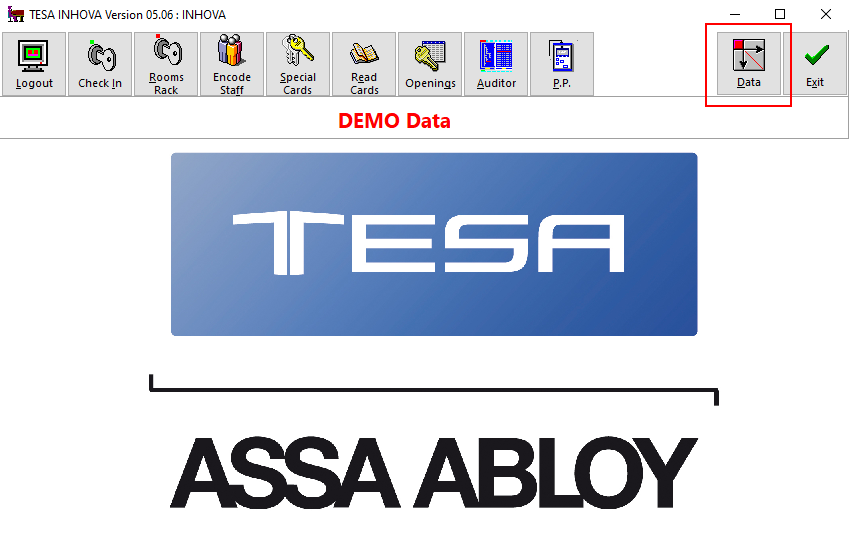
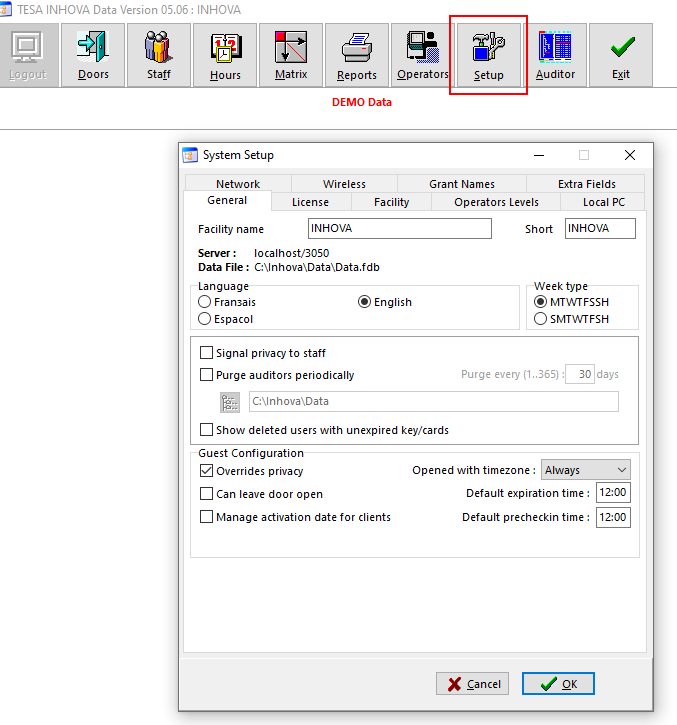
3. На вкладке Facility поставьте галочку «Use PMS interface» и выберите UDP:
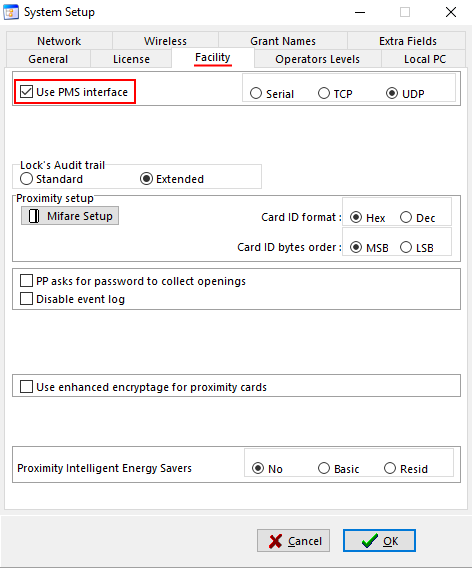
Настройте PMS Server
1. Запустите файл PMSServer.exe, который вы ранее поместили в папку с программой INHOVA.
2. В открывшемся окне нажмите на кнопку «Stop Comms»:
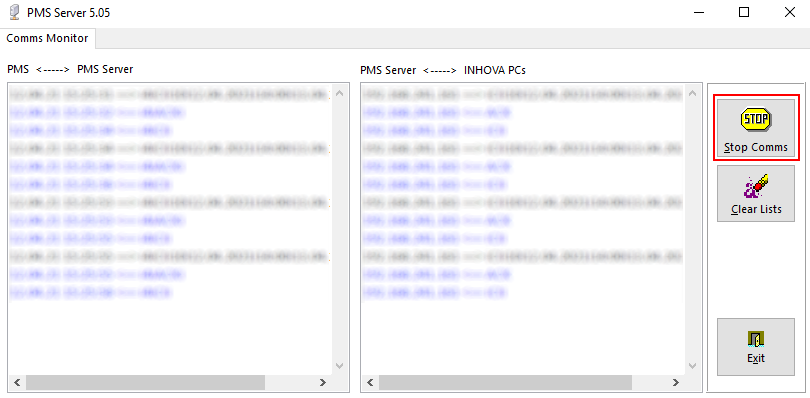
3. На вкладке «Server Setup» и выберите такие настройки:
Setup Communication Port — Ethernet;
Port Number — 9999;
Acknowledgement Format — STХ І PCId І ACK І EXT PAR
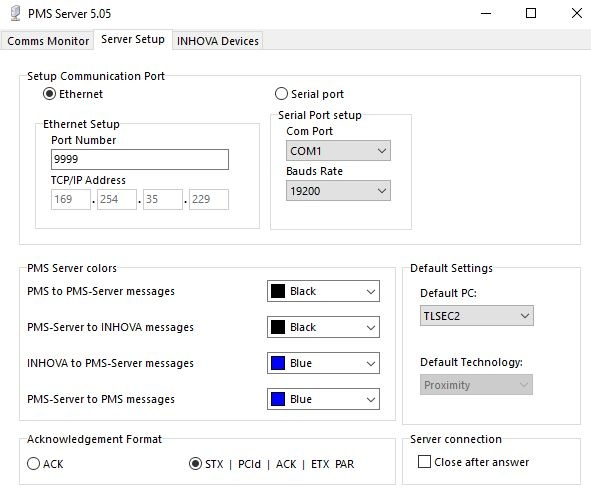
4. На вкладке «INHOVA Devices» найдите компьютер, на котором установлена программа INHOVA, и запишите PC ID. Этот идентификатор понадобится для настройки TL: WebPMS:
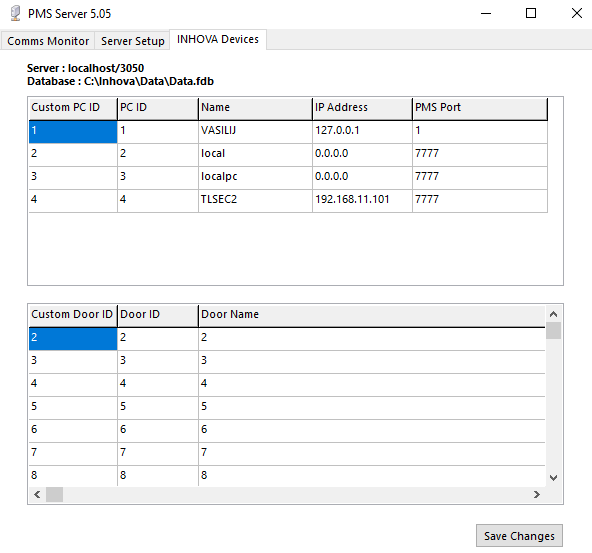
Установите и настройте TravelLine Агент
Перейдите в раздел «Настройки» → «Интеграции» или «Настройки» → «Электронные ключи». Скачайте TravelLine Агент и настройте его. Подробности смотрите в инструкции «Как установить и настроить TravelLine Агент».
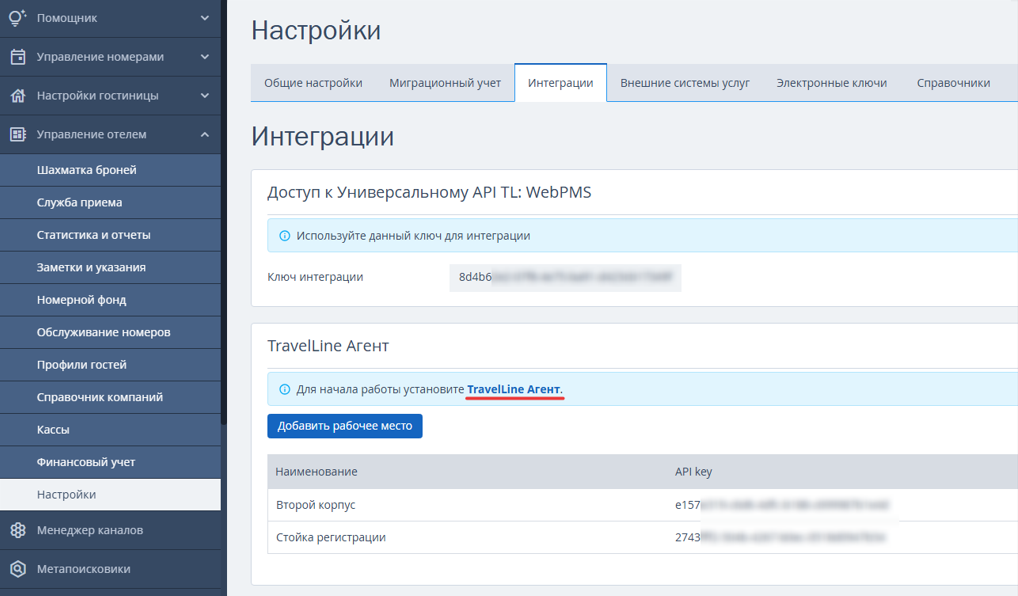
Обратите внимание. Windows 7 не поддерживает websocket, поэтому TravelLine Агент не будет работать на Windows 7 и ниже. Поддержка агента есть на Windows 8 и 10.
Выберите замковую систему в TL: WebPMS
1. Перейдите в раздел «Управление отелем» → «Настройки» → вкладка «Электронные ключи» → выберите систему TESA.
2. Введите IP-адрес компьютера, где установлена программа INHOVA.
2. Введите номер порта — 9999.
3. Укажите PC ID из настроек PMS Server.
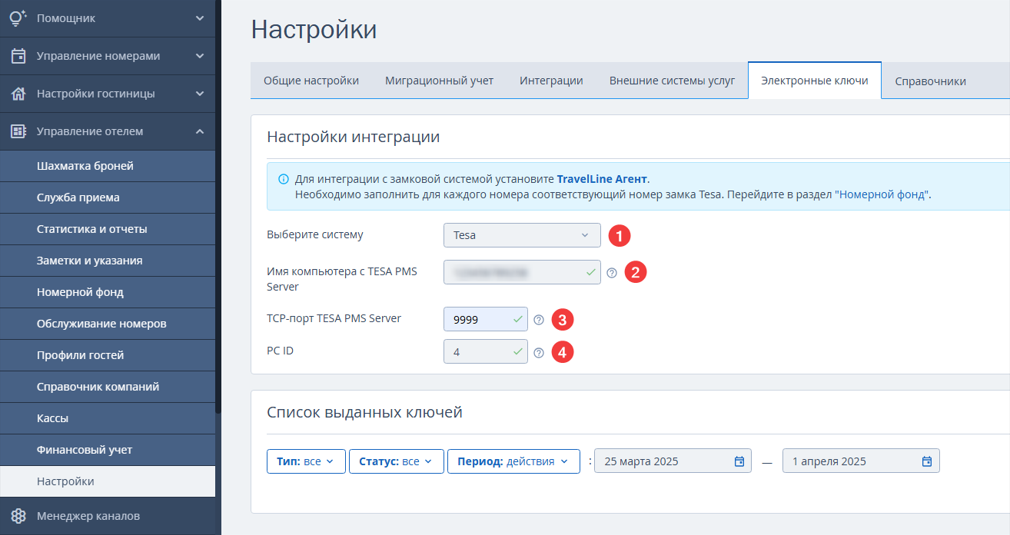
Настройте номерной фонд
В разделе «Управление отелем» TL: WebPMS откройте подраздел «Номерной фонд»:
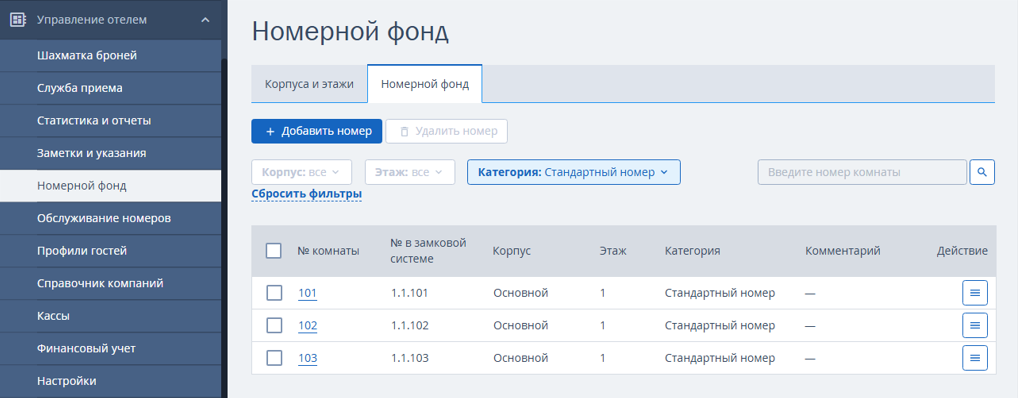
На вкладке «Номерной фонд» каждой комнате присваивается свой номер в системе TESA. По умолчанию используется номер комнаты, но можно использовать другой номер:
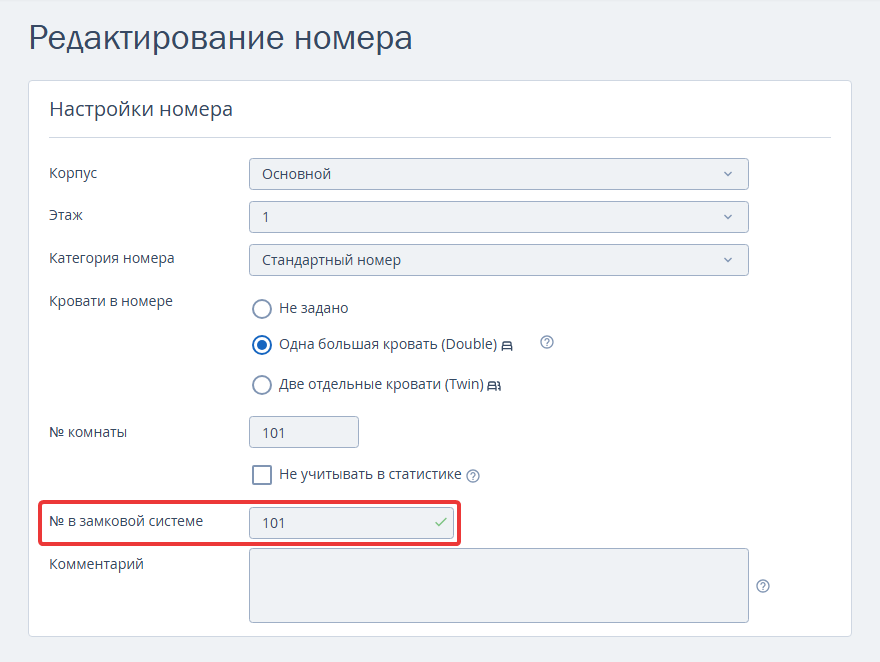
Создавайте ключи
Чтобы выдать гостю ключ от забронированного номера, кликните левой кнопкой мыши на бронь в шахматке и нажмите на кнопку «Выпуск ключа» в открывшемся окне:
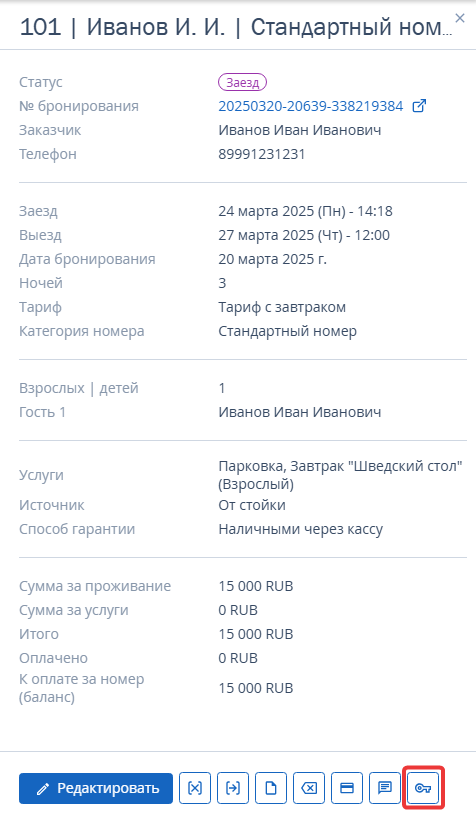
Или перейдите в карту брони и нажмите на кнопку «Выпустить ключ»:
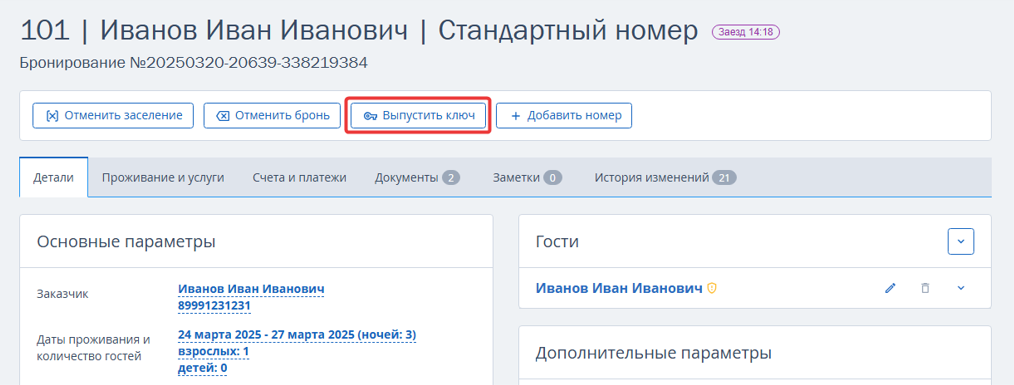
Срок действия ключа автоматически выбирается в соответствии со временем заезда и выезда гостя. Выберите количество ключей и нажмите на кнопку «Подтвердить»:
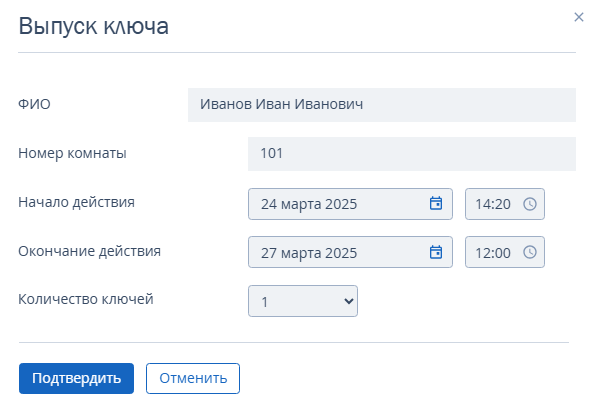
Вставьте карту-ключ в энкодер TESA:
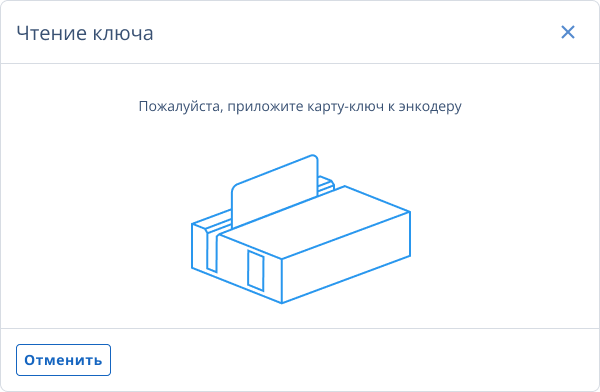
Если в средстве размещения несколько стоек ресепшен (компьютеров) с разными энкодерами, то администратор может выдать ключ, выбрав в пункте «Рабочее место» нужный энкодер для прошивки. По умолчанию система предложит последнее использованное рабочее место.
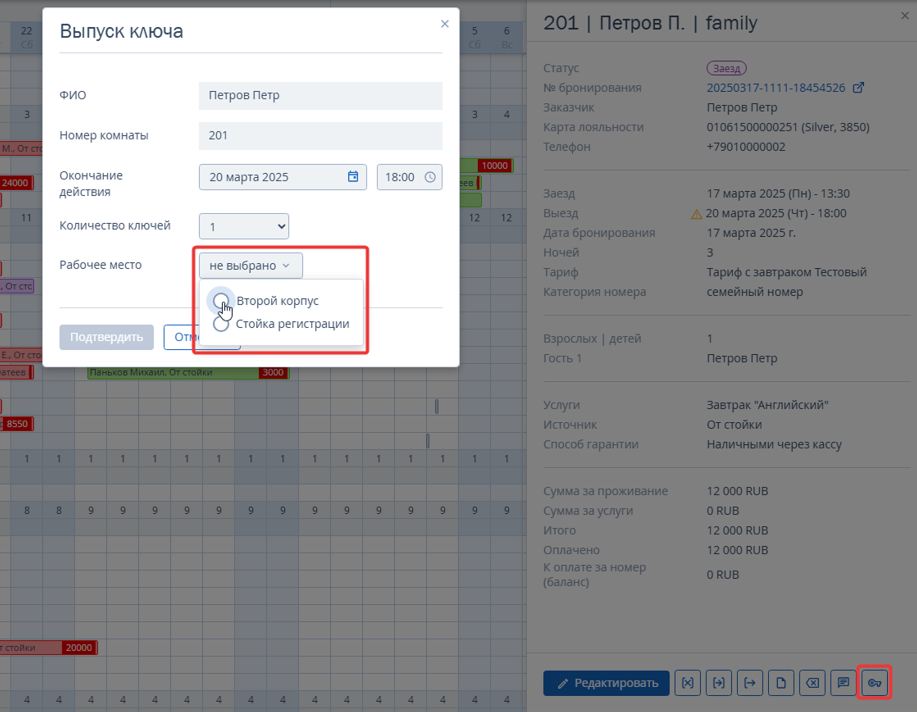
Выпуск дополнительного электронного ключа
1. Чтобы выпустить ключи для второго и последующих гостей, проживающих в номере, перейдите в карту брони на вкладку «Электронные ключи» и нажмите «Добавить ключ»:
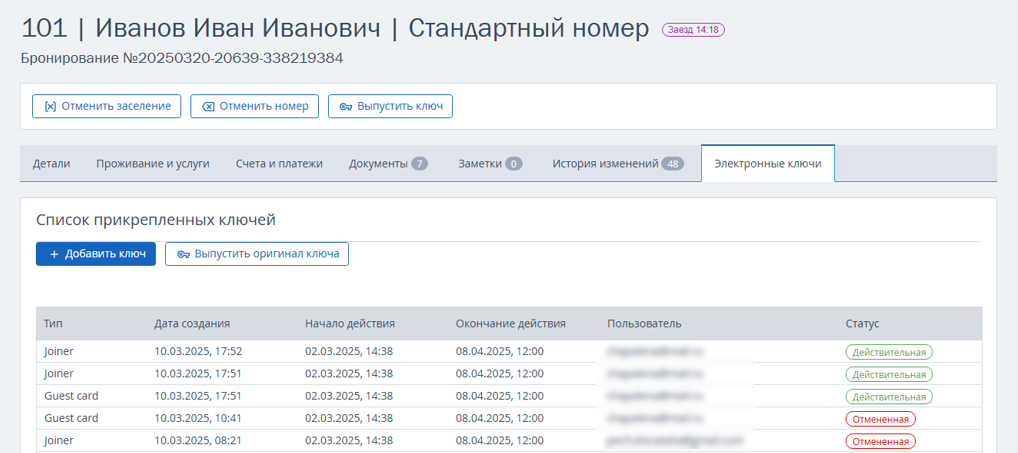
2. В открывшемся окне выберите второго гостя, положите карту на устройство для кодирования карт и нажмите «Подтвердить».
3. В списке выданных ключей отображаются строки с действующими картами «Guest card» — ключ-карта первого гостя, и «Joiner» — дополнительная ключ-карта второго гостя. Все предыдущие ранее выпущенные ключ-карты блокируются и перейдут в статус «Отмененная».
Смотрите историю создания ключей
Чтобы узнать, когда был выдан ключ по бронированию, перейдите в раздел «Управление отелем» → «Настройки» → вкладка «Электронные ключи» → блок «Список выданных ключей»: